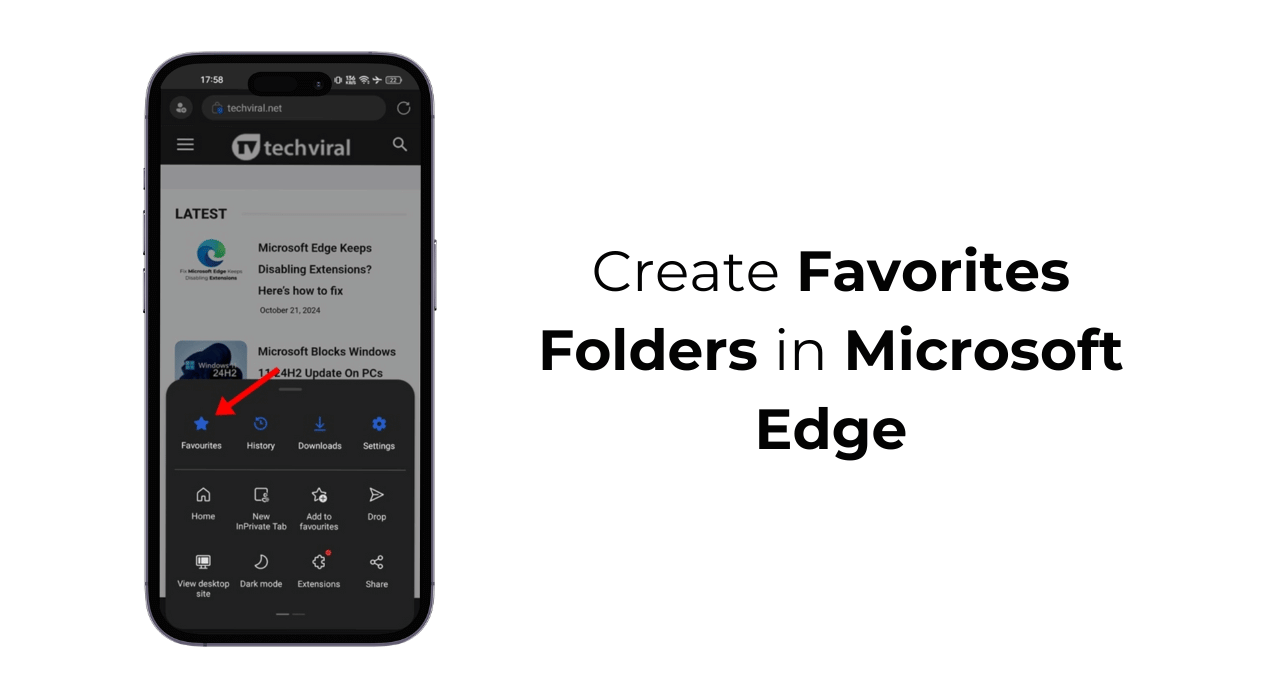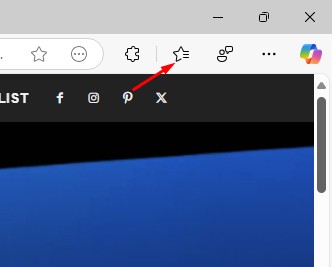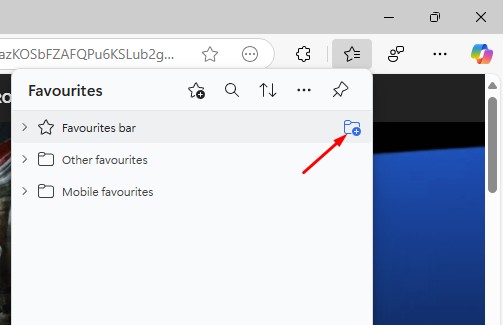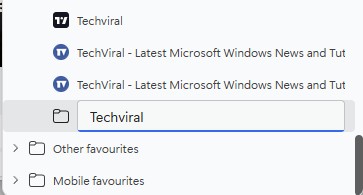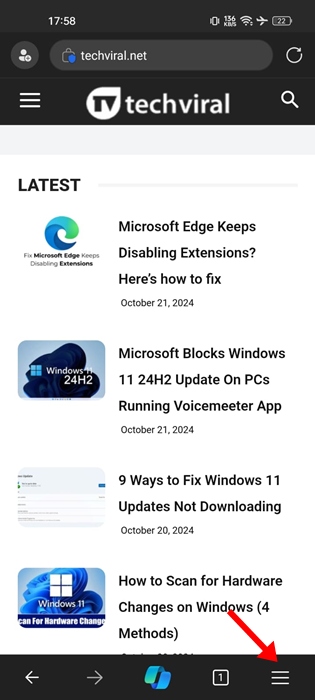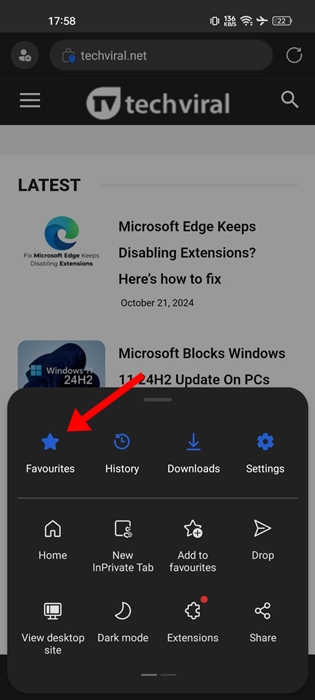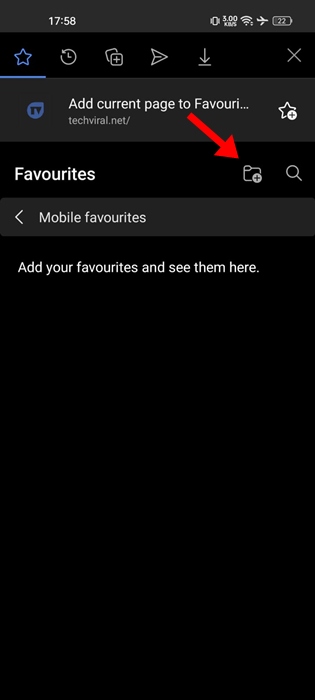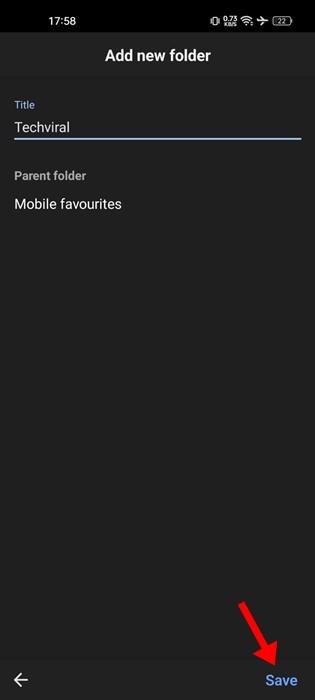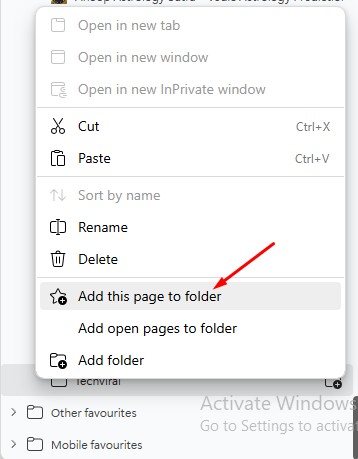Посещая разные веб-сайты, мы часто сталкиваемся с одним сайтом, который хотим сохранить для последующего просмотра. В Chrome у вас есть возможность добавить эти страницы в закладки, но что, если вы используете браузер Edge?
Браузер Edge обладает всеми функциями, необходимыми для полноценного просмотра веб-страниц. Он также позволяет сохранять веб-страницы, добавляя их в избранное.
Закладки и избранное — это одно и то же, но если вы новичок в браузере Edge, вам может понадобиться помощь в создании папок избранного в веб-браузере. Вот как можно создать папки избранного в Microsoft Edge.
Содержание
Создание папки «Избранное» в Microsoft Edge (на рабочем столе)
Создать новые папки «Избранное» в Microsoft Edge для настольных компьютеров очень просто; просто следуйте этим простым шагам.
1. Запустите браузер Microsoft Edge на своем компьютере.
2. Когда откроется веб-браузер, откройте веб-страницу, которую хотите пометить как избранную.
3. Когда сайт откроется, нажмите кнопку Избранное в правом верхнем углу.
4. Откроется меню «Избранное». Чтобы создать новую папку «Избранное», нажмите значок Новая папка.
5. Теперь введите имя для новой папки и нажмите Enter.
Как создать папки избранного в Microsoft Edge (мобильный)
В браузере Microsoft Edge для Android и iPhone также есть возможность создавать папки избранного. Итак, если вы используете Microsoft Edge на своем мобильном телефоне, вам необходимо выполнить следующие действия.
1. Запустите браузер Microsoft Edge на своем мобильном телефоне.
2. Затем нажмите гамбургер-меню в правом нижнем углу.
3. В появившемся меню выберите Избранное.
4. На экране «Избранное» нажмите значок Новая папка.
5. Затем введите новое имя папки и нажмите Сохранить.
Как добавить в избранное одну из папок?
Теперь, когда вы знаете, как создавать избранные папки в браузере Microsoft Edge, пришло время узнать, как добавлять веб-страницы в одну из ваших любимых папок.
1. Запустите веб-страницу, которую вы хотите добавить в избранное.
2. Коснитесь значка Избранное в правом верхнем углу.
3. Вы сможете увидеть все папки. Щелкните правой кнопкой мыши папку, в которую вы хотите добавить страницу, затем выберите Добавить эту страницу в папку.
В этом руководстве объясняется, как создавать папки избранного в браузере Microsoft Edge. Дайте нам знать, если вам нужна дополнительная помощь по этой теме, в комментариях. Кроме того, если это руководство окажется для вас полезным, не забудьте поделиться им с друзьями.